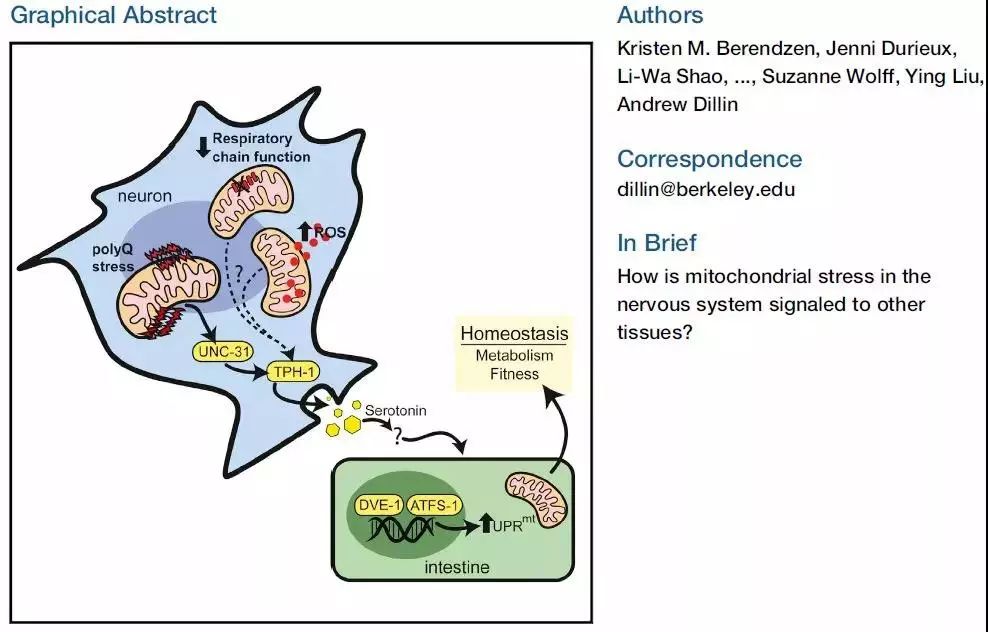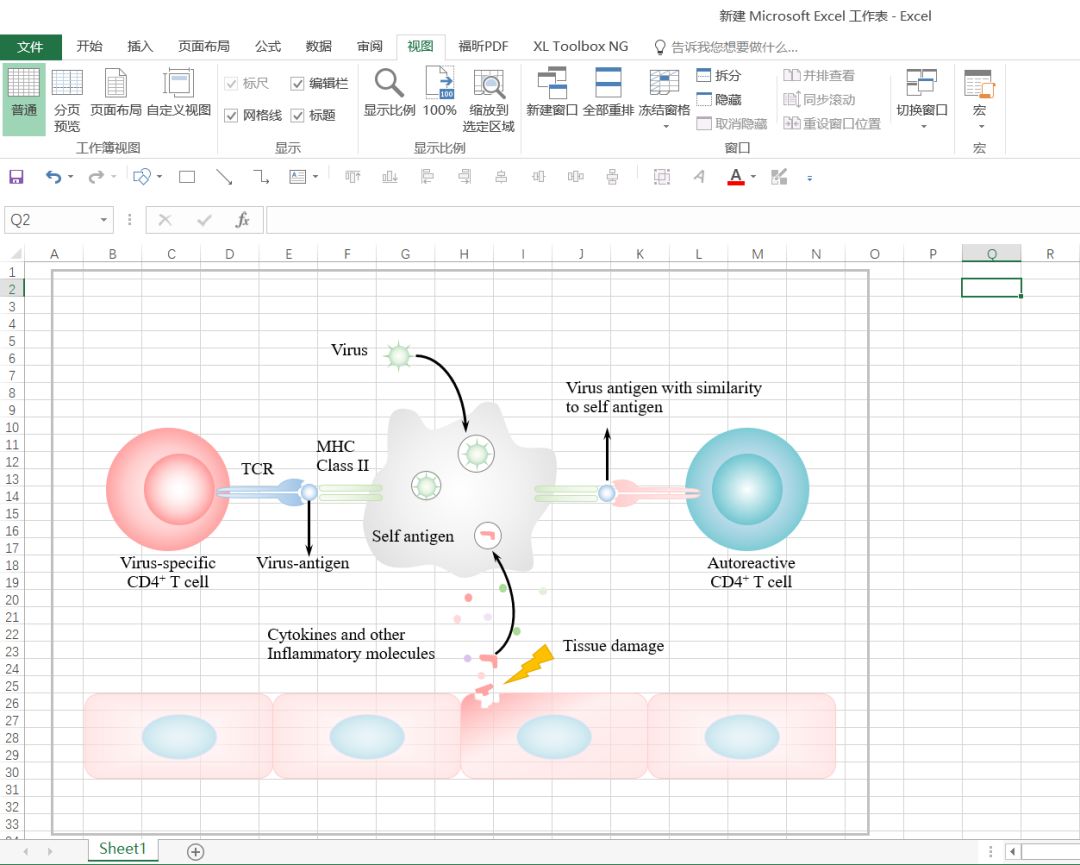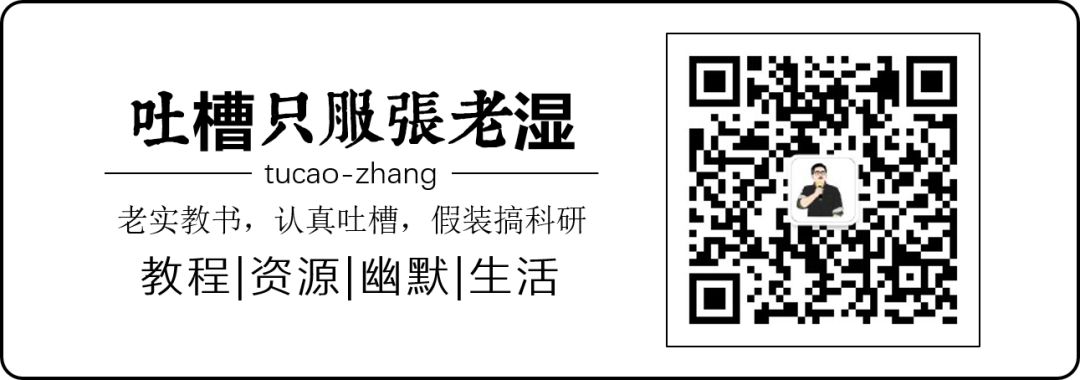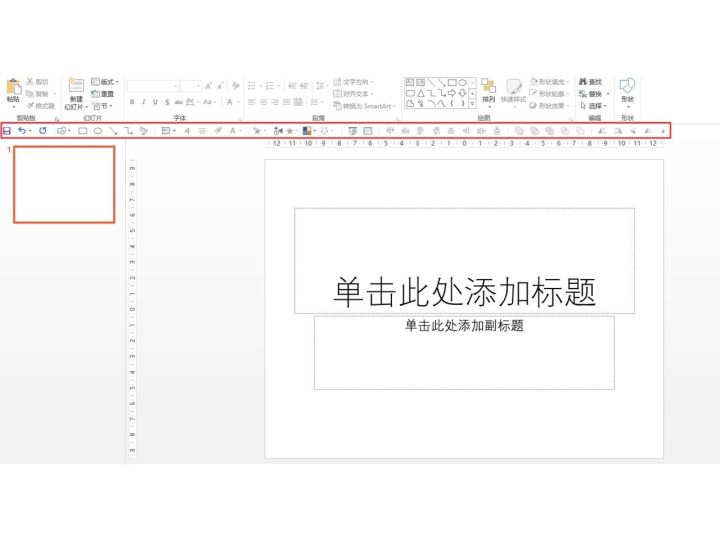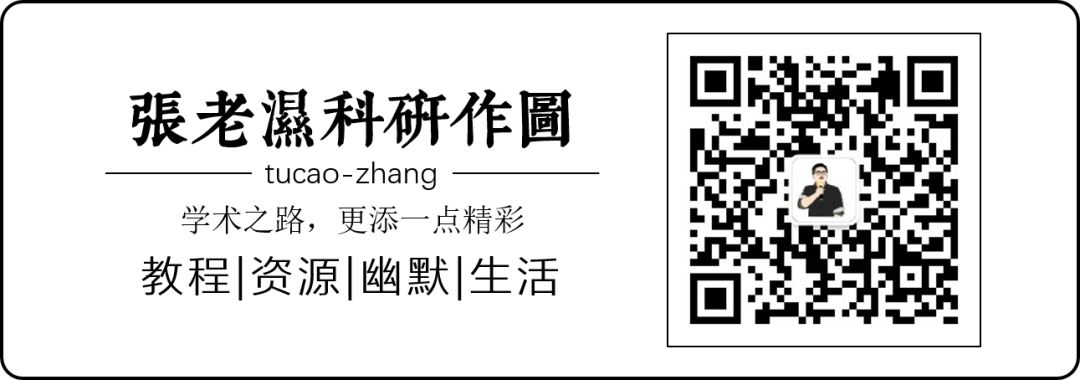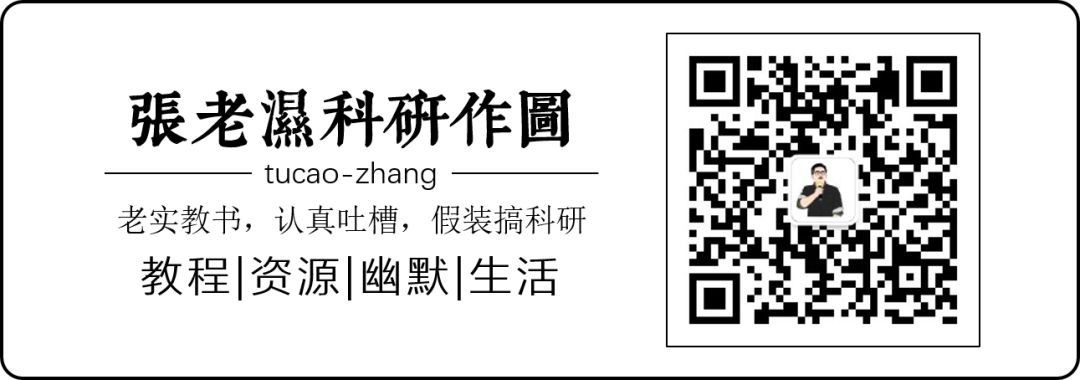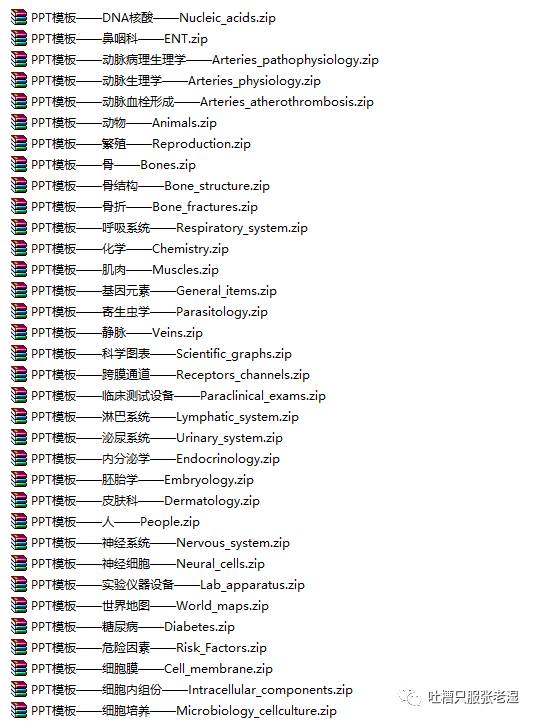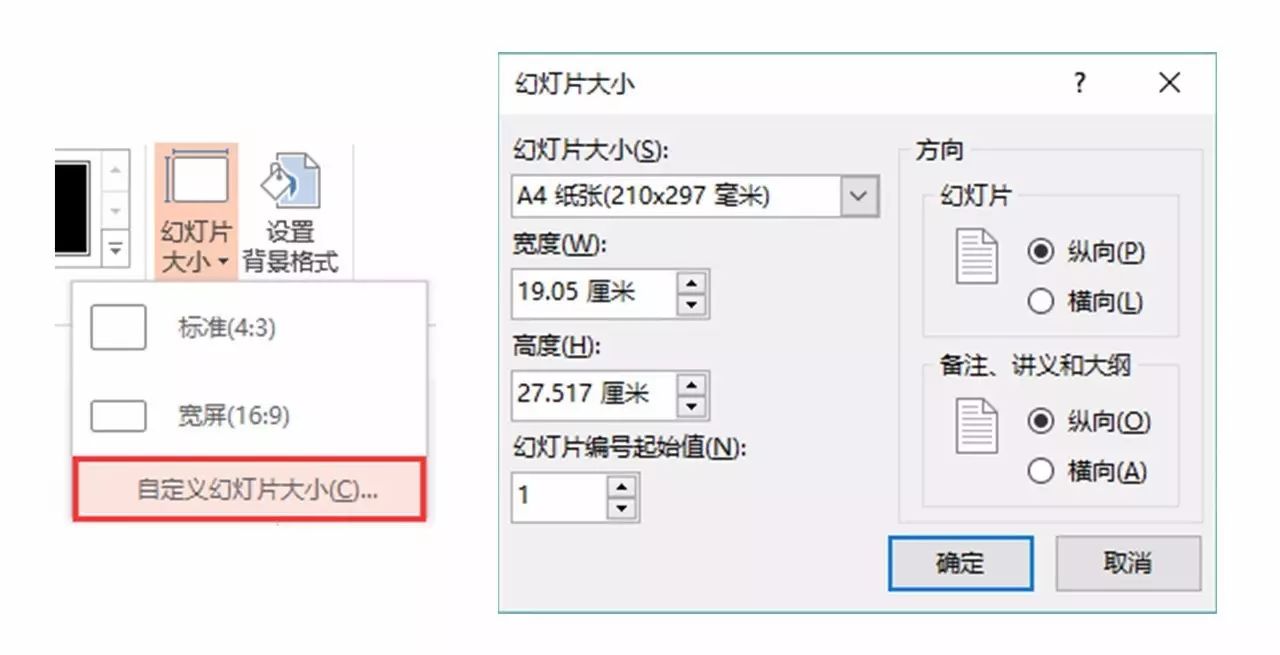黑板是“只為設計”大神拿ppt畫的,膜拜一下;在本文後面,提供了本文所繪製的訊號通路的ppt下載,供參考。
這是科研狗比較能吹牛的一個地方,看到別人用AI費了九牛二虎之力畫出來挫到掉渣的訊號通路圖,雲淡風輕地說:我拿PPT都比你畫得好(比如下圖)。哈哈,是不是帥呆了?

下面用PPT2013畫一張MAPK級聯訊號通路示意圖。
② 右擊正圓-設定形狀格式-形狀選項-填充-漸變填充,型別選擇“路徑”,設定3個漸變光圈,位置為:0%、50%、100%,依次填入白色、淺灰色、較深灰色;去掉正圓形的線條:線條-無線條;(相關內容:
)
③ 繪製兩條疏水尾巴。當然採用任意曲線要逼真些,但只是個示意圖,採用弧形就足夠了。插入-形狀-弧形,右擊-
設定形狀格式-形狀選項-線條-實線,設定較深灰色(和球形最外面的灰色一樣,這樣銜接處才看不出來) 和2-3磅寬度;然後透過格式-旋轉-垂直翻轉得到左邊的疏水尾巴,複製一次,水平翻轉得到右邊的疏水尾巴,對齊,組合,和球形拼接到一起就成了磷脂分子單體;


2、繪製細胞膜
組合磷脂分子單體,拉小,複製一個後垂直翻轉,相對拼接好就成了一個磷脂雙分子單體,再把整個磷脂雙分子單體組合在一起;接下來就是Ctrl+C,Ctrl+V……複製出足夠多的單體並在一起拼成細胞膜。
這裡有點小技巧(以下圖③④⑤⑥說明):
③ 選中磷脂雙分子單體Ctrl+C之後,連續多次Ctrl+V;
④ 選中所有單體,繪圖工具-格式-對齊-頂端對齊,得到④,但是排得過於緊密,需要調整;
⑤ 把最後一個複製出來的單體水平拉開一段距離,選中所有單體,繪圖工具-格式-對齊-橫向分佈,自動均勻排列可得⑥,這拉開的距離大小可能要多嘗試幾次;可以以⑥為單元複製幾次,拼在一起,就能形成比較長的細胞膜了;

3、繪製細胞膜上面的蛋白
組合所有磷脂雙分子,調整大小。插入一個橢圓,同法設定漸變填充(顏色隨便填的)可得正橢球體,來示意細胞膜上面的蛋白。
組合所有磷脂雙分子,調整大小。插入一個橢圓,同法設定漸變填充(顏色隨便填的)可得正橢球體,來示意細胞膜上面的蛋白。

全是橢球形蛋白質未免太單調,可以 對橢球形進行改造,變成不規則形的蛋白。事實上在PPT裡面畫不規則向量圖,使用規則圖形進行改造會省力很多。

頂點編輯內容參見:PPT科研作圖⑩——DNA的繪製

形狀剪接相關內容:PPT科研作圖②——圖片預處理;PPT科研作圖④——免疫熒光Merge圖。
教程事實上到這裡就結束了,在簡單訊號通路圖裡面,各種訊號分子其實都是各種基礎圖形來代替,並標以不同顏色作為區分,至於哪個分子用什麼樣的形狀沒有硬性規定,當然最好是比較類似這個分子的三維結構。
下圖是畫出來的MAPKA級聯訊號通路,簡單描述一下:細胞膜是教程的畫法、EGF是個橢球形不過被剪除了一個豁口,EGF受體(EGFR)是透過橢圓形拉伸增減頂點變形而來,Grb2也是剪除出來的,磷酸分子就是正球形。細胞核也是一個一個小元件拼湊起來,隨便填充點底色,裡面的DNA則是我們之前教程所繪製PPT科研作圖⑩——DNA的繪製。

換個配色方案又是一幅訊號通路圖



現在再仔細分析一下本文開頭的訊號通路圖,是不是一下子就覺得很簡單了呢? 無非就是不規則圖形繪製、頂點編輯、顏色填充、形狀剪接幾個我們反覆強調的內容。

如果看我教程的娃,難以畫出自己滿意的細胞訊號通路圖,可能主要問題在於顏色搭配,這個問題比較複雜,寫幾個建議吧: ①最好不要使用PPT的十種標準色;②多使用漸變;③顏色淺一點;④有黑白灰三種顏色作為協調;④整體色調(要麼都濃要麼都淡)要統一。
這是非常簡單的訊號通路圖繪製,如果要高大上一點,那麼可能要繪製成3D形式的,並且加底色做一些修飾,相對而言比較費時間~那有沒有現成的PPT版本的訊號通路圖呢?當然有了,我們的前輩們早就幫我們畫過輪子了,我們只需要拿來用就好,福利①——641份生化/醫藥大分子、細胞、組織、器官、訊號通路等畫好的PPT模板,真是太方便了;福利②——98份精美ppt版訊號通路圖,冷豔高畫質!,都是PPT版本的哦。而經過我們這一系列教程的學習,我們對於訊號通路繪製或者現有訊號通路的改造應該已經是手到擒來了,那麼我這一系列教程就有意義了。我們不是專業搞繪圖的,不需要大家能隨手畫出高大上的訊號通路,但是我們能改造已有的檔案,並且偶爾缺個元件,自己也能補上,達到對訊號通路圖的最大利用那就足夠了。
長按識別下方二維碼,關注【吐槽只服張老溼】,轉發本文到朋友圈,在對話方塊中輸入關鍵詞“sci”,告訴你獲取本文訊號通路圖原始檔的方法。
長按識別二維碼,關注“吐槽只服張老溼(tucao-zhang)”,帶您專業不務正業!